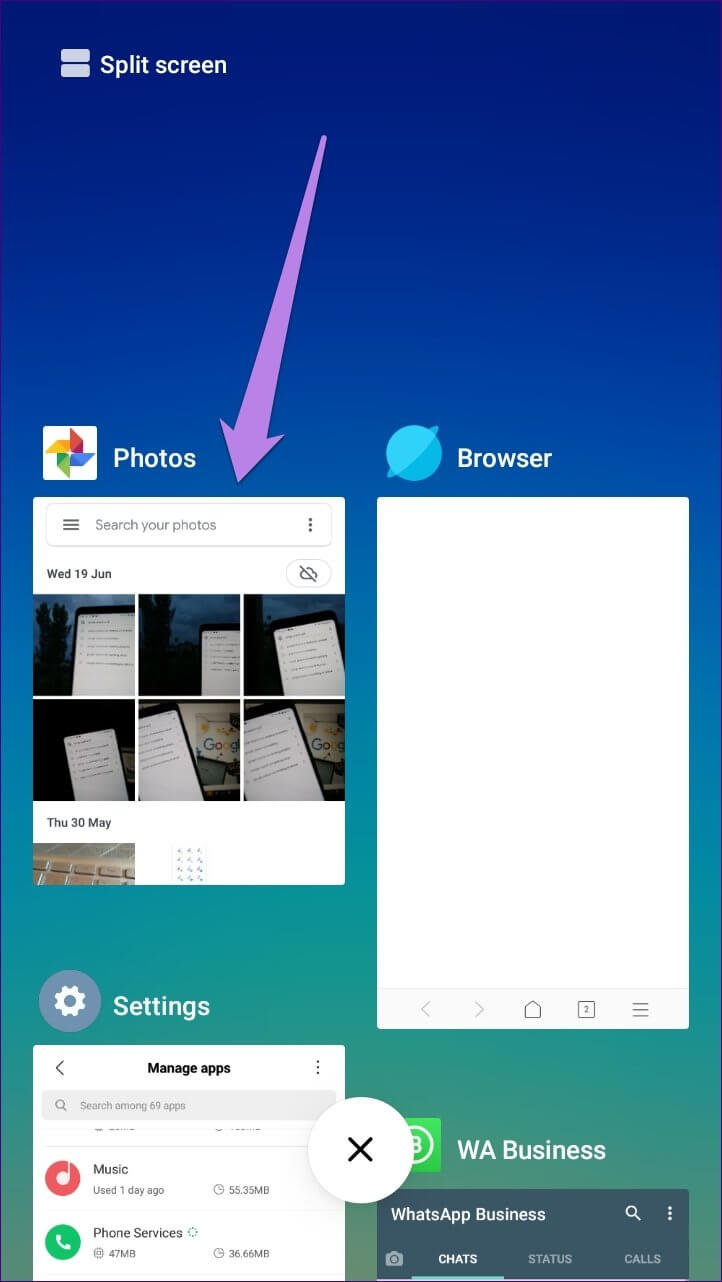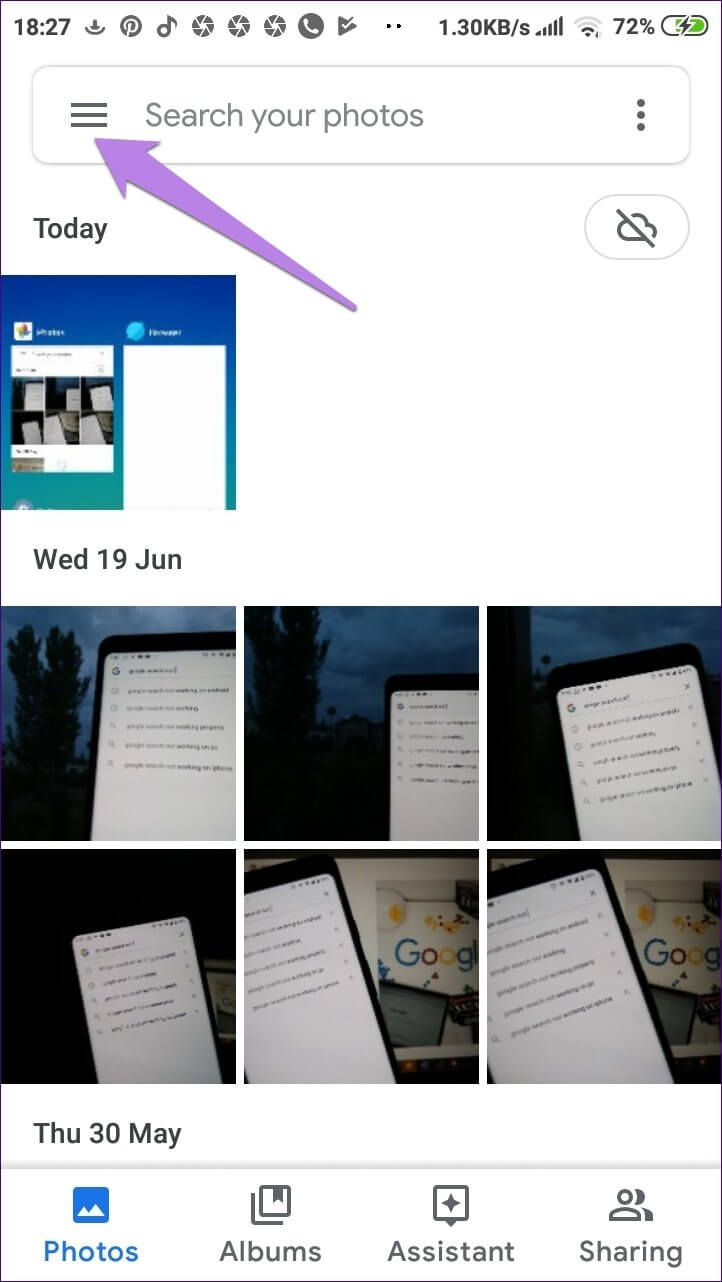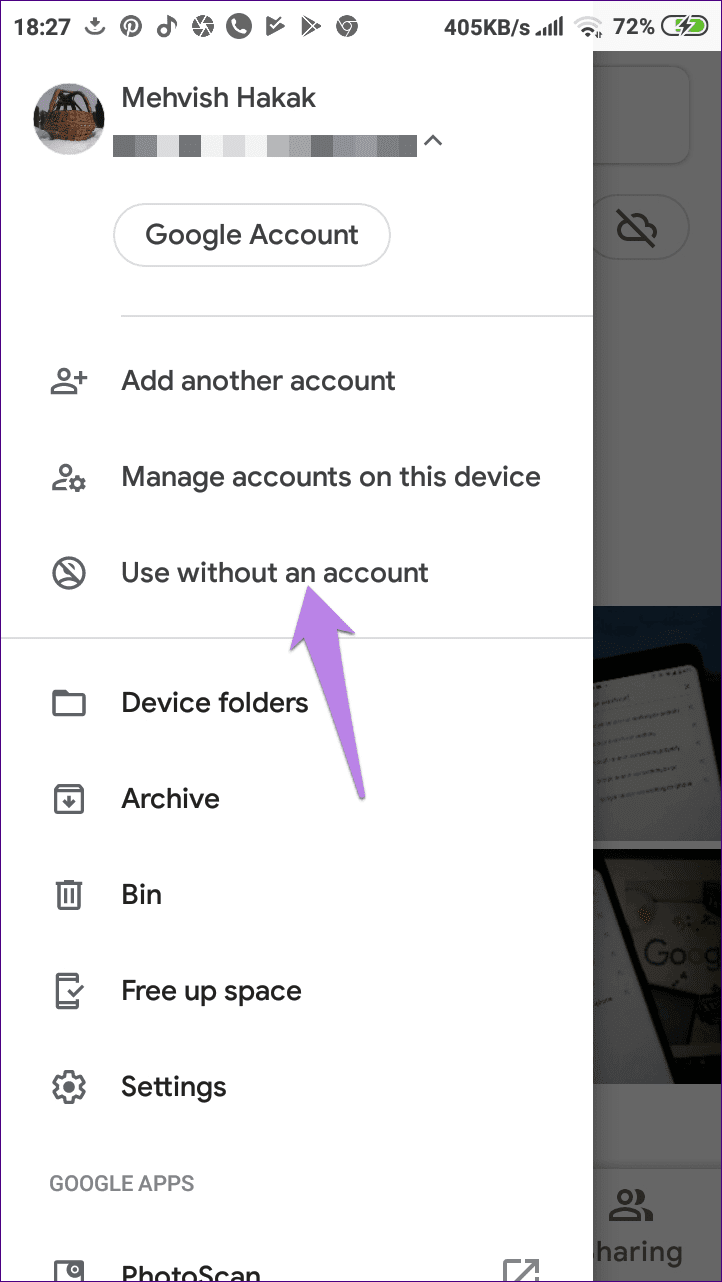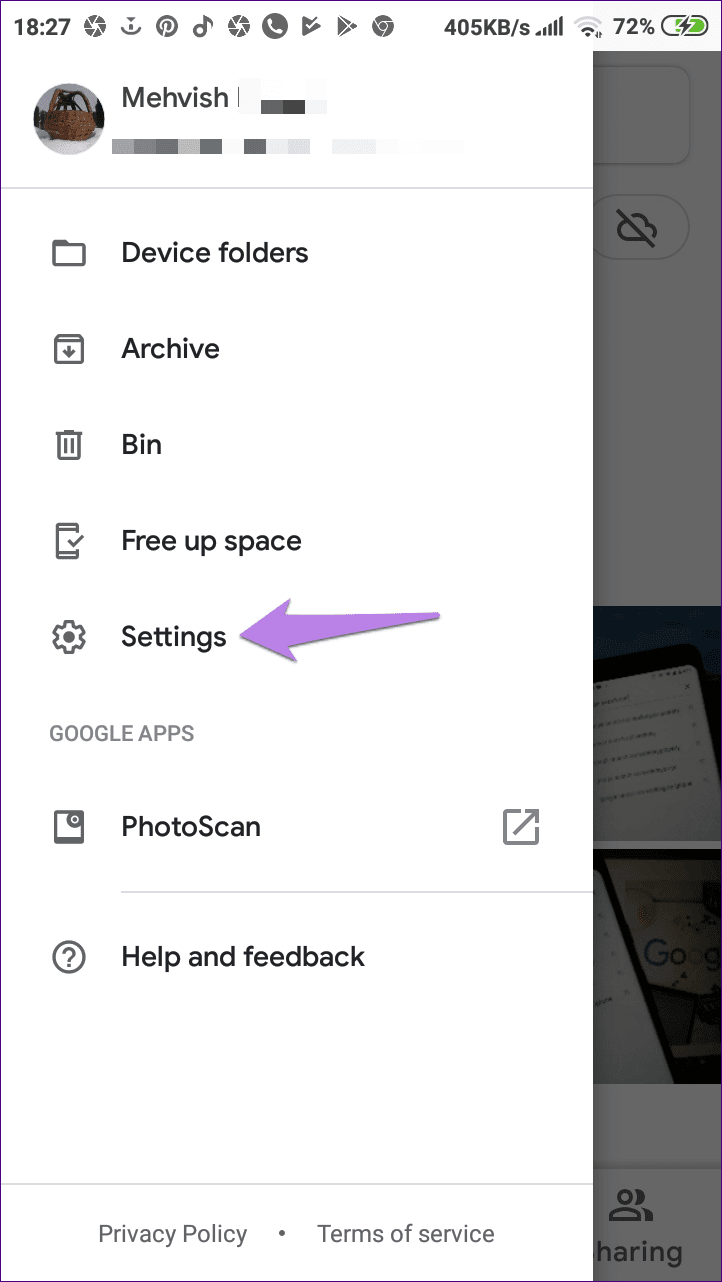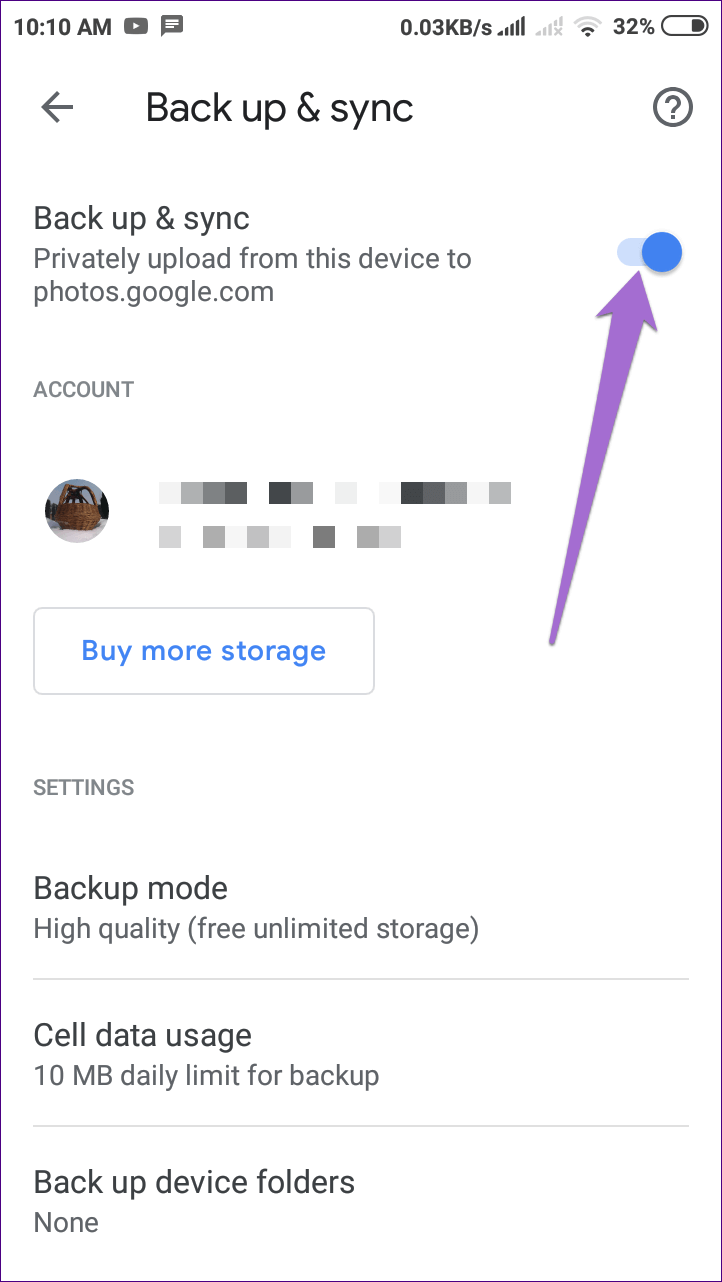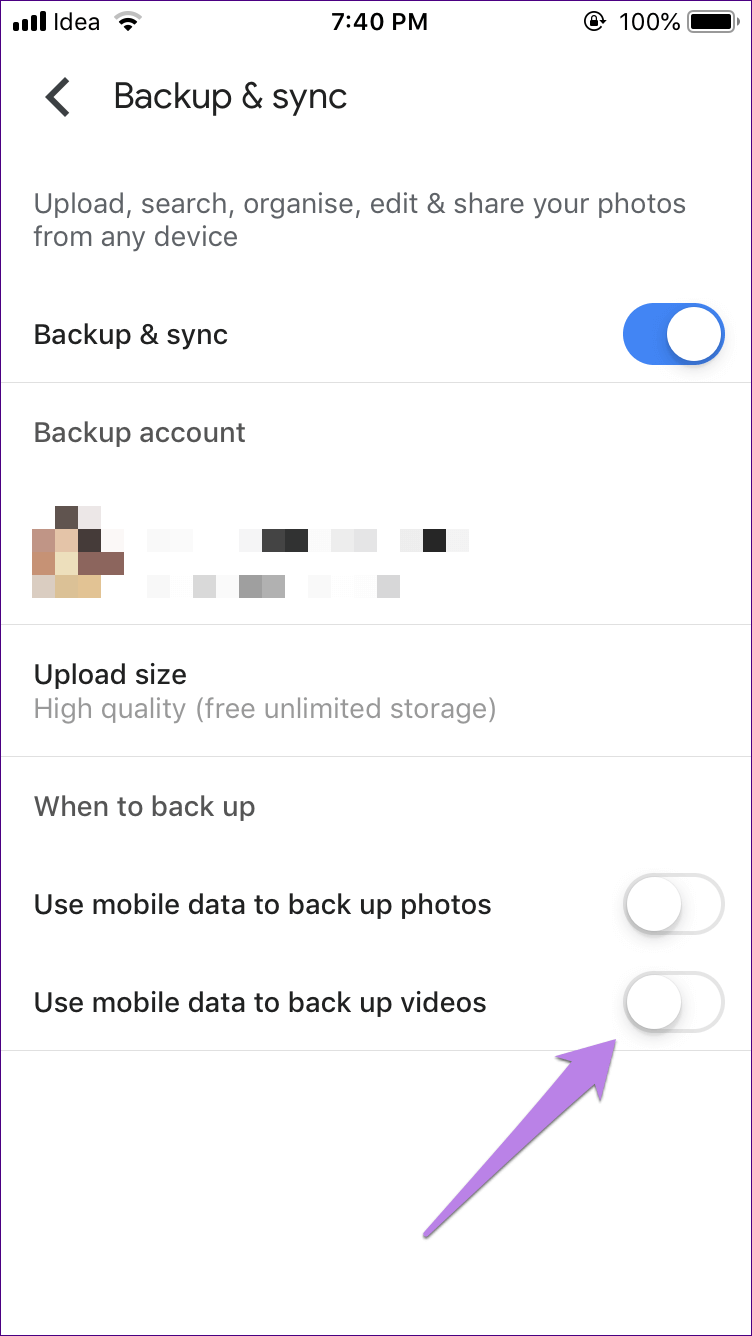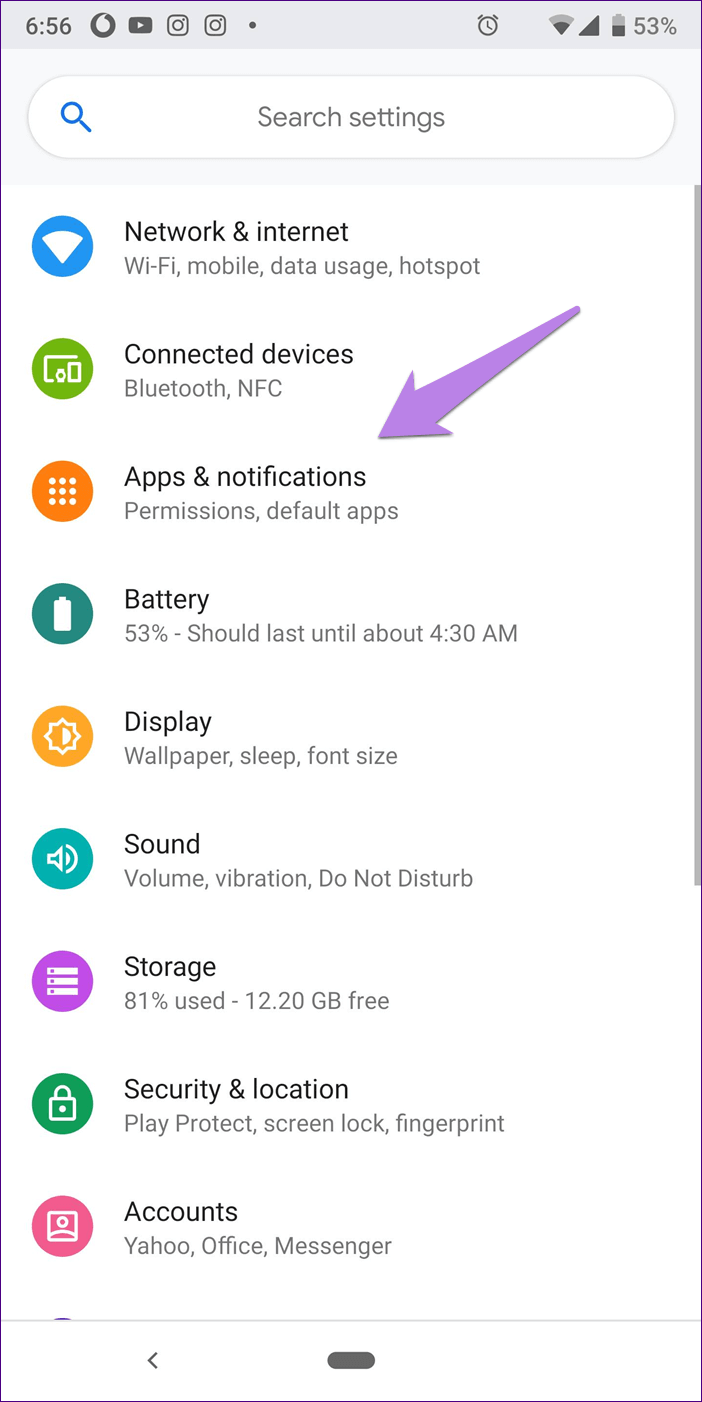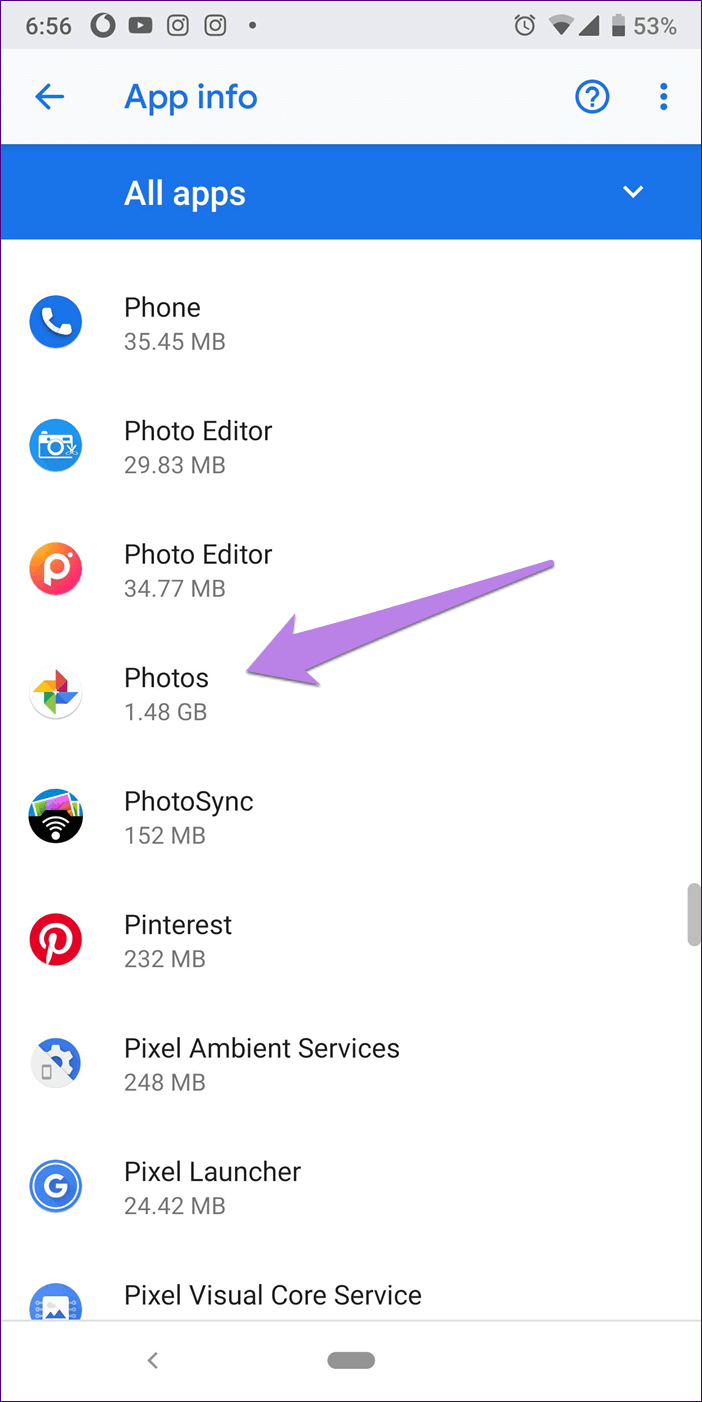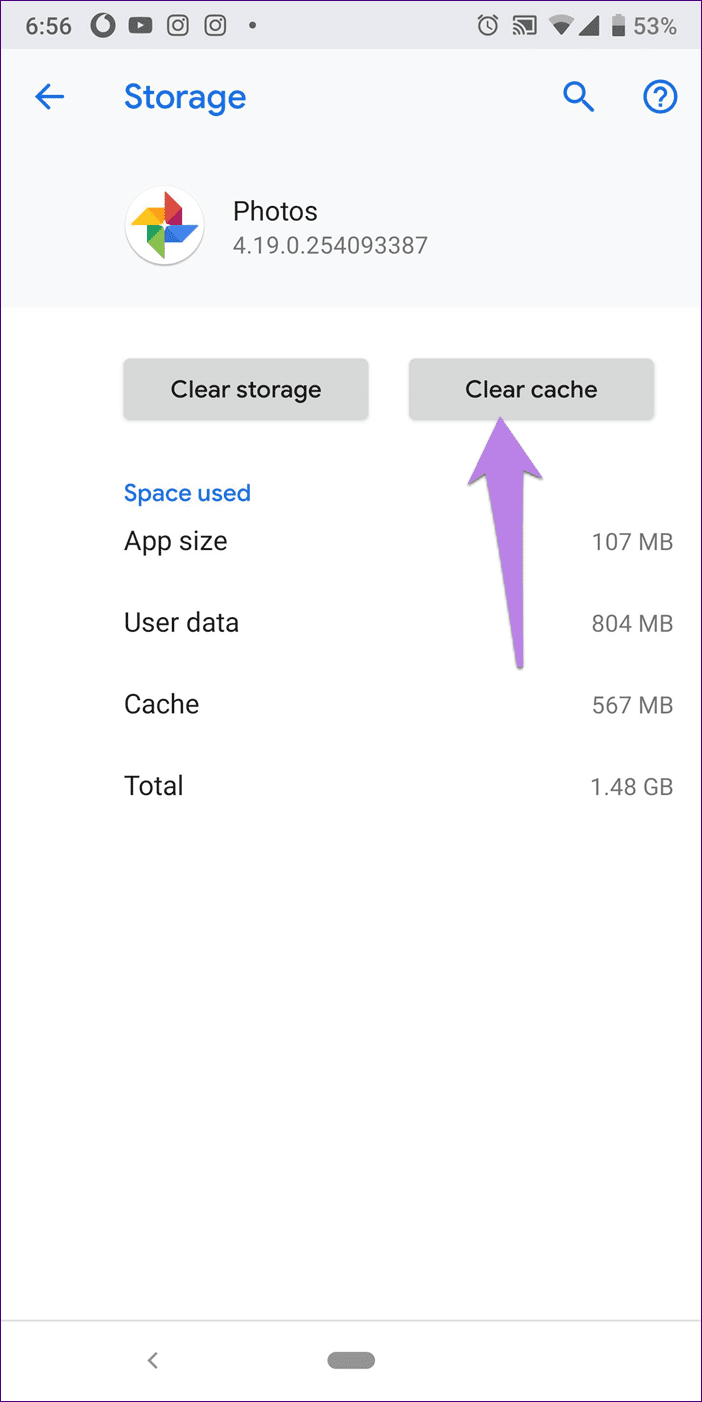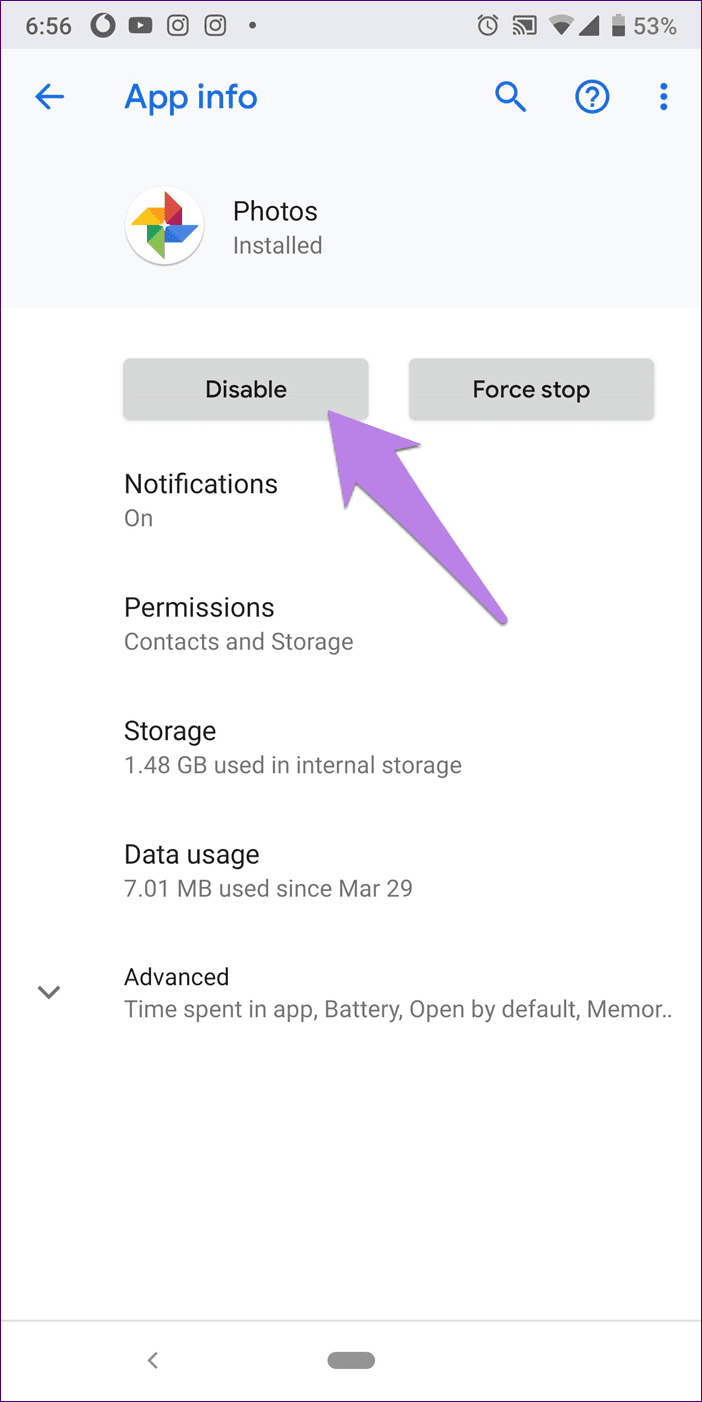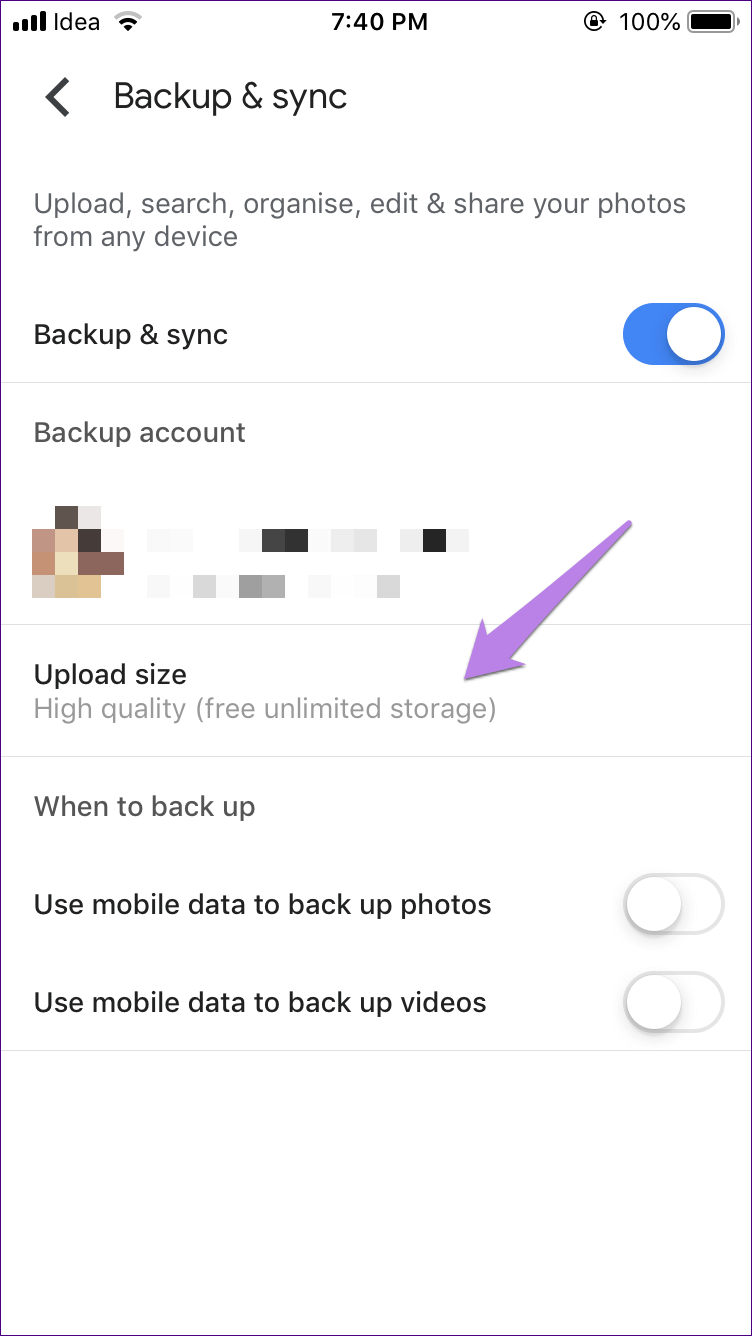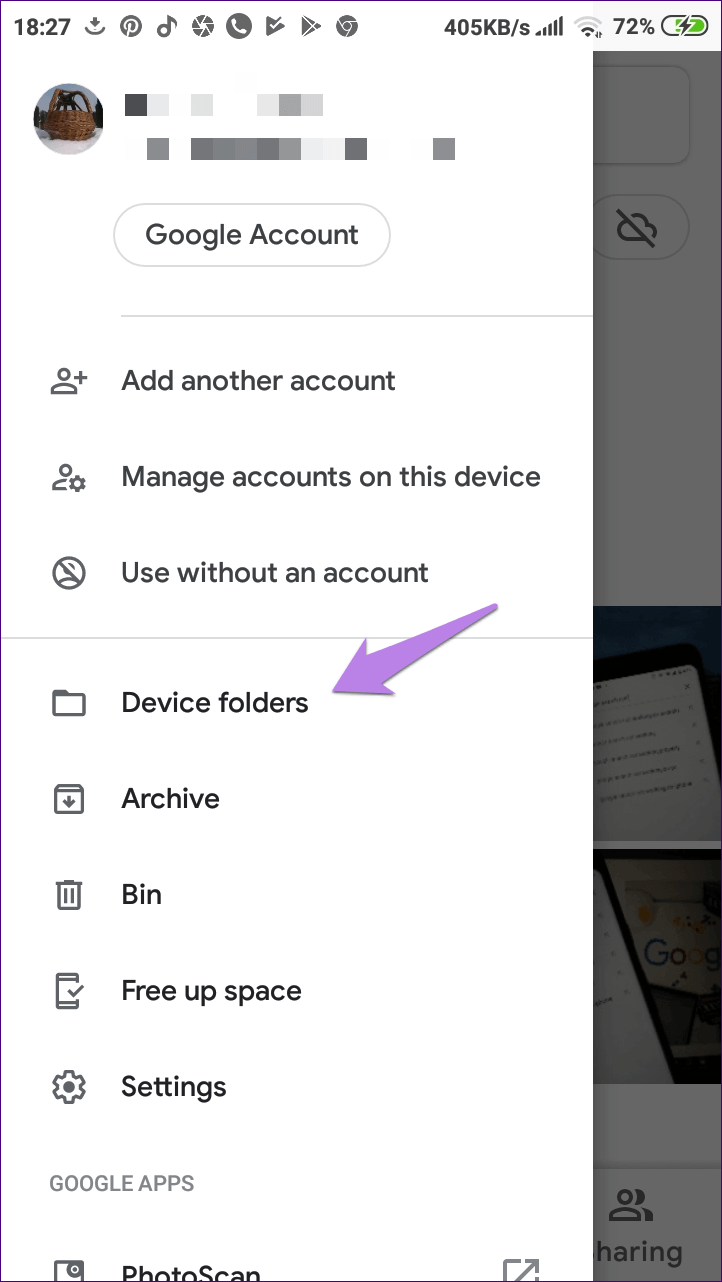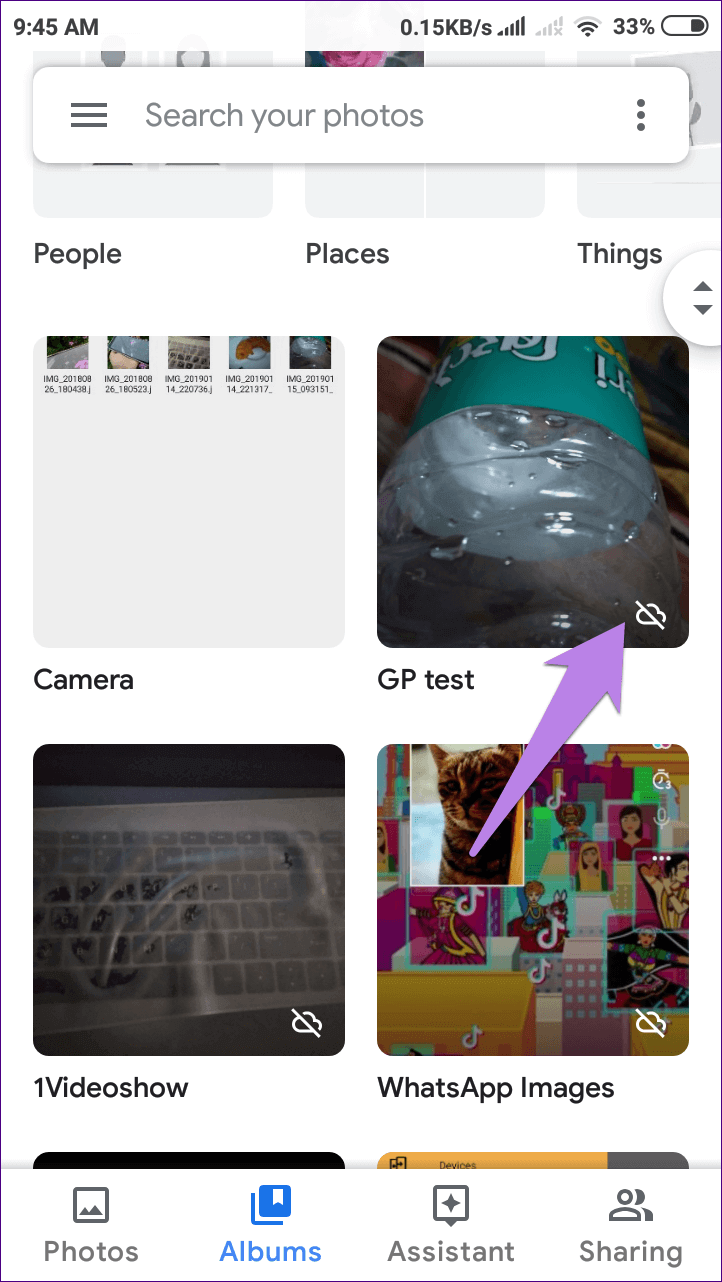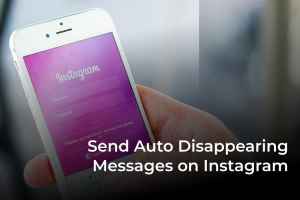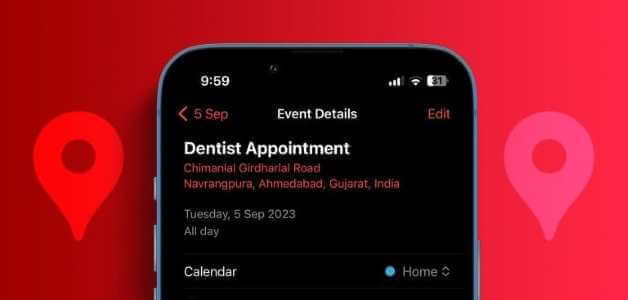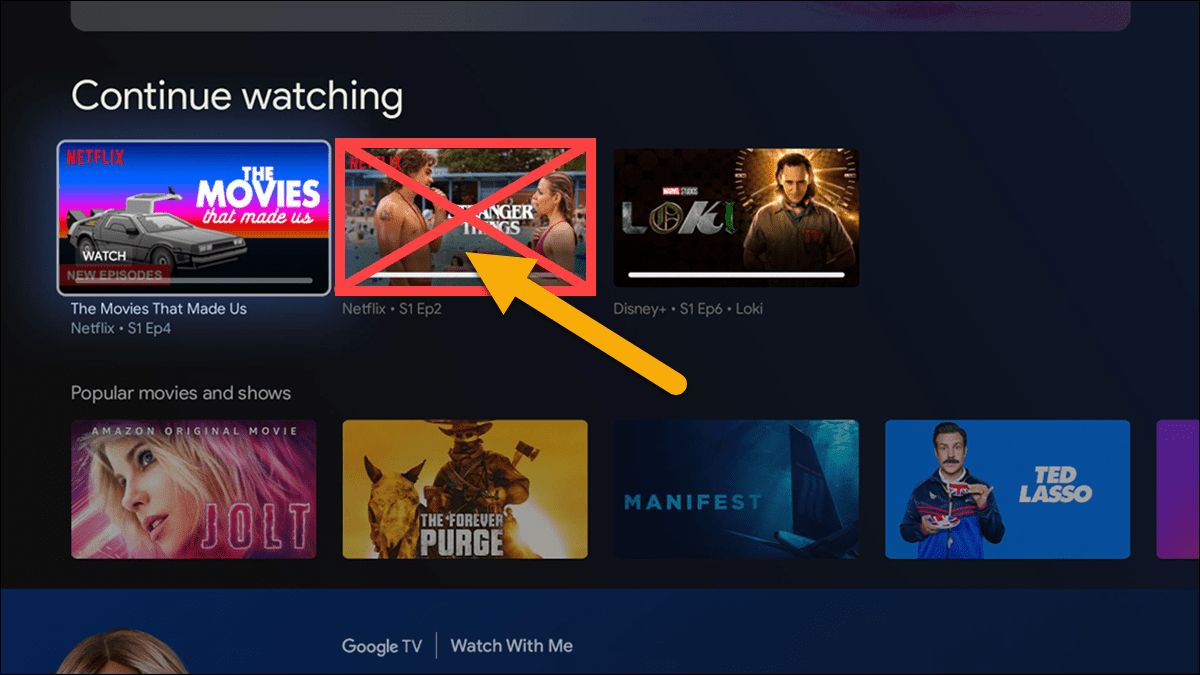Google Görseller Basit arayüzü ve kullanımı için çok sevilen ücretsiz bir bulut depolama hizmetidir. Davranış ne olursa olsun Sergi için bir uygulama olarak , Google Görseller'in temelde bir işlevi vardır - korunması Yedekle Fotoğraflarınızdan ve videolarınızdan ağa
İşi mükemmel yapıyor olsa da, bazen işe yarıyor. Yani, uygulama videoları yedeklemez. Evet, fotoğraflar düzgün yükleniyor ancak video söz konusu olduğunda takılıyorlar.
Bu sorunla da karşı karşıyaysanız, çözüm sunmanın zamanı geldi. Burada, videolar yedeklenmediğinde sorunu çözmek için birçok çözüm bulacaksınız Android ve iPhone. Başlayalım.
Telefonu yeniden başlat
Her zaman olduğu gibi, ilk çözüm telefonunuzu yeniden başlatmak olacaktır. Bu yüzden sorunu düşünmeyi bırakın ve telefonunuzu yeniden başlatın.
Zorla uygulama kapatıldı
Ana Ekran veya Geri düğmesine basmak herhangi bir uygulamayı kapatmaz. Tamamen kapatmak için son uygulamaları veya bir cihazdaki çoklu görev ekranını açın Android Ve iPhone. Ardından, uygulamayı bu ekrandan kaldırmak için desteklenen hareketi kullanın. Çoğunlukla, uygulamayı kapatmak için hareketi kapatın, ancak bazı telefonlarda kapatmak için sola veya sağa kaydırmanız gerekir.
Google Görseller'den çıkış yapma
Bir telefonda Android , Google görseller uygulamasından çıkış yapmayı deneyin. Bazen bunu yapmak sorunu çözer. Bunu yapmak için şu adımları izleyin:
Adım 1: Bir uygulama açın Google Görseller Ve sol üst köşedeki üç çubuk simgesine tıklayın.
Adım 2: E-postanızın yanındaki küçük aşağı oku tıklayın ve Hesap olmadan kullan'ı seçin.
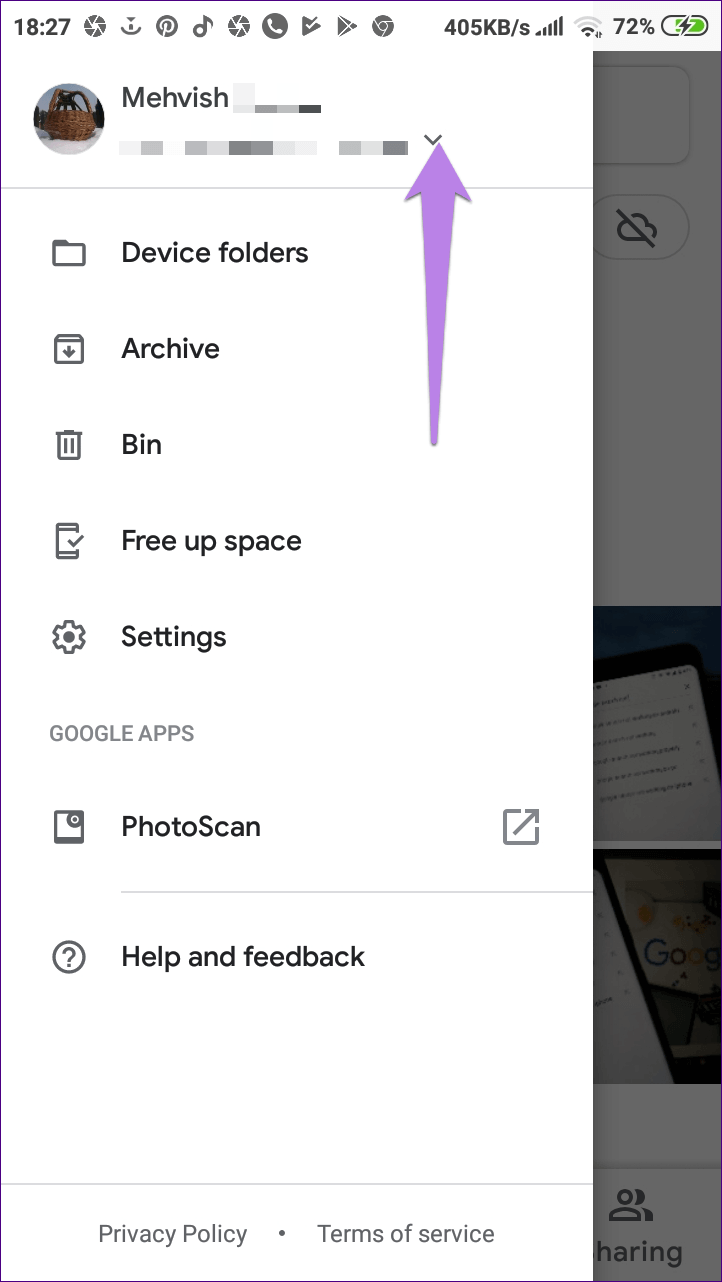
Adım 3: 1. adımı tekrarlayın ve Google hesabı Tekrar oturum açmak için.
- Not: Bunu yaptığınızda telefonunuzdan herhangi bir resim silinmez veya Google Görseller.
Yedekleme kapalı
Google Fotoğraflar yedekleme seçeneğini devre dışı bırakmak yedekleme oturumunu sıfırlar. Videolarınızı yedeklerken herhangi bir sorunla karşılaşırsanız, bunu yapmaya çalışın.
Yedeklemeyi açmak için şu adımları izleyin Android ve iPhone:
Adım 1: Google Fotoğraflar uygulamasını açın ve üstteki üç çubuk simgesine dokunun. Listeden Ayarlar'ı seçin.
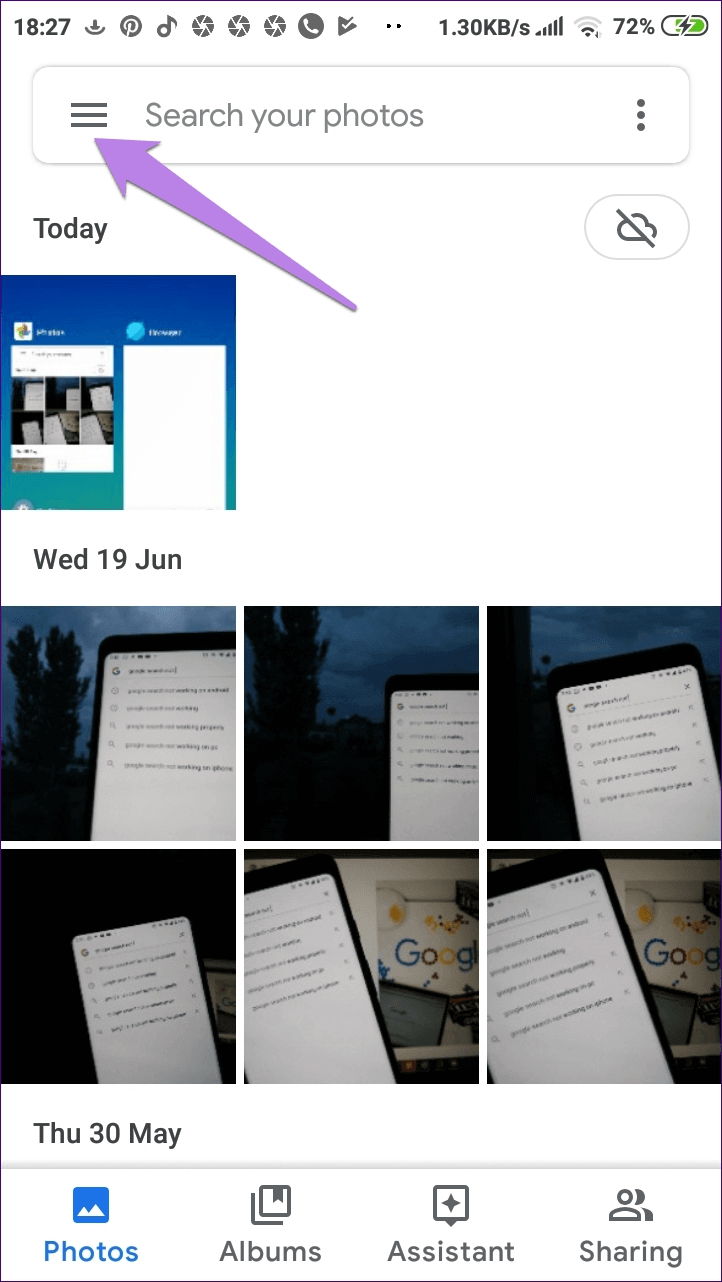
Adım 2: "Yedekle ve Senkronize Et" e basın ve kapatmak için "Yedekle ve Senkronize Et" in yanındaki anahtara basın.
Adım 3: Telefonunuzu yeniden başlatın ve yukarıdaki adımları tekrarlayın. Şimdi yedeklemeyi ve senkronizasyonu etkinleştirin.
Mobil verilerde video yedeklemeyi etkinleştir
İPhone'da mobil verilerdeki video yedekleme varsayılan olarak devre dışıdır. Bu nedenle, videolarınızı mobil verilerle yedeklemeye çalışıyorsanız çalışmaz. Ayarı etkinleştirmeniz gerekir.
Yani ayarlara gidin Google Görseller Uygulamanın ana ekranındaki üç çubuk simgesine tıklayarak. Ardından "Yedekle ve senkronize et" e gidin ve "Videoları yedeklemek için mobil verileri kullan" seçeneğini açın. İPhone'daki diğer yedekleme sorunları için bu düzeltmeleri deneyin.
Önbelleği ve verileri temizle
Denenecek başka bir çözüm daha var Android Google Fotoğraflar uygulamasının önbelleğini temizliyor. İşte aynı adımlar:
Adım 1: Telefon ayarlarını açın ve Uygulamalar / Uygulama Yöneticisi'ne gidin.
Adım 2: Tüm uygulamalar'ın altında Google Görseller'i tıklayın.
Adım 3: Depolama'ya ve önbelleği temizle düğmesine dokunun.
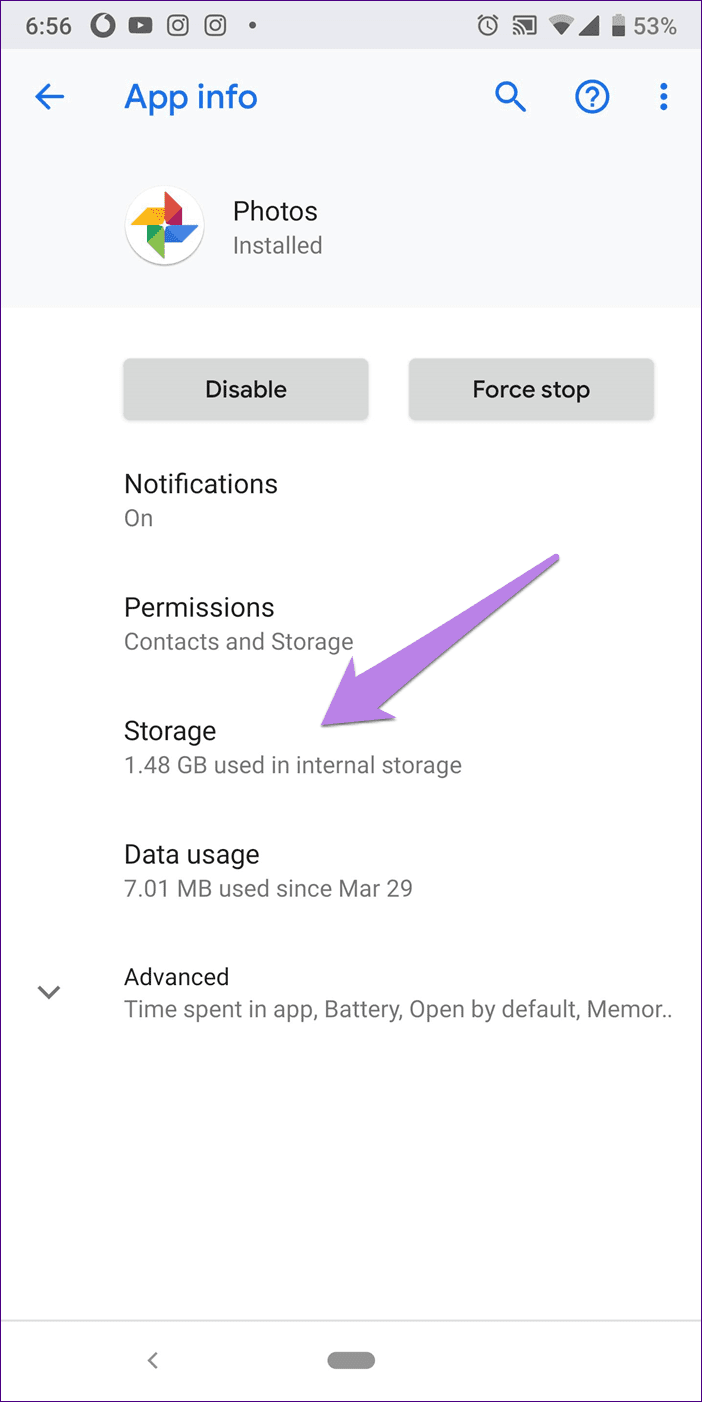
Adım 4: Telefonunuzu yeniden başlatın ve videoların yüklenip yüklenmediğine bakın.
Sorun devam ederse, 3. Adımda Depoyu/Verileri Temizle'ye dokunun. Bunların hiçbiri telefonunuzdan veya Google Fotoğraflar'dan herhangi bir veriyi silmez. Ancak, verileri temizlemek, uygulama ayarlarını varsayılan Ayarlar'a sıfırlar.
Uygulamayı kaldırın
Bazen uygulamanın kaldırılması da yararlıdır. Bunu iPhone'da yapmak için, ana ekrandaki Google Fotoğraflar uygulaması simgesine uzun dokunun. Simgeler titremeye başladığında, Google Fotoğraflar uygulamasındaki çarpı simgesine dokunun.
Google Görseller çoğu telefonda önceden yüklenmiş bir uygulama olduğundan Android , Kaldırılamaz. Ancak, tüm güncellemeleri kaldıracak şekilde devre dışı bırakabilirsiniz.
Uygulamayı devre dışı bırak
Bunu yapmak için, temiz önbelleğin 1. ve 2. adımlarını izleyin. Ardından devre dışı bırak düğmesine basın. Şimdi Etkinleştir düğmesinin görüneceğini göreceksiniz. Bir süre bekleyin ve Etkinleştir'e basın. Şimdi videoları indirmeyi deneyin.
Doğru video boyutunu ve biçimini kullanın
İndirmeye çalıştığınız video 10 GB'ı aşarsa, fotoğraflar yedeklenmez. Bunun nedeni, Google Görseller'in yalnızca 10 GB'tan küçük videoları desteklemesidir.
Benzer şekilde, Google Görseller yalnızca şu video biçimlerini destekler: mpg, .mod, .mmv, .tod, .wmv, .asf, .avi, .divx, .mov, .m4v, .3gp, .3g2, .mp4,. m2t, .m2ts, .mts, .mkv. Dolayısıyla, farklı bir biçimde bir videonuz varsa, önce bu biçimlerden birine dönüştürün.
GOOGLE DRIVE'daki depolamayı kontrol edin
Google Fotoğraf Hizmeti iki depolama seçeneği sunar - yüksek kalite ve orijinal kalite. Yüksek kalite modunda, sınırsız fotoğraf ve video indirebilirsiniz. Ancak, boyut fotoğraflar için 16 MB ve videolar için 1080p'ye düşürülecektir.
Orijinal kalitede, yalnızca diğer Google ürünleri arasında paylaşılan 15 GB depolama alanına sahip olursunuz sürücü و Gmail Ve benzeri. Yerel kalite modunu kullanıyorsanız, videonuzu Google'a yüklemek için yeterli depolama alanınız olup olmadığını kontrol edin.
Kalite modunu değiştirmek için Google Fotoğraflar Ayarları> Yedekle ve senkronize et> Yükleme boyutu'na gidin.
Video klasörüne göz atın
Kamera klasöründen farklı bir klasörde bulunan bir videoyu yedeklemeye mi çalışıyorsunuz? Android telefonlarda, yalnızca telefonun kamerasında çekilen fotoğraflar ve videolar otomatik olarak kopyalanır. Gibi diğer klasörlerdeki veriler için WhatsApp Yüklemeler vb. Genellikle aygıt klasörleri olarak adlandırılır. Dolayısıyla, Google Fotoğraflar'da onlar için yedekleme seçeneğini etkinleştirmeniz gerekir.
Bu nedenle, aşağıdaki Albüm sekmesine dokunun. Orada aygıt klasörlerini bulacaksınız. Bunun yerine, üstteki üç çubuk simgesine dokunun ve listeden aygıt klasörlerini seçin.
Yedeklemenin bir parçası olmayan klasörlerde eğik çizgi bulunan bir bulut simgesi bulunur. Klasörü tıkladığınızda klasörü yedekleme seçeneği elde edersiniz. Yukarıda verilen yedekleme ve senkronizasyon özelliğini açın.
Uygulamayı güncelleyin
Bazen sorun mevcut uygulamanın kendisini güncellemektir. Uygulamada bir hata olabilir. Google Fotoğraflar uygulamasını Play Store'dan (Android) ve App Store'dan (iOS) güncellemeyi deneyin.
Bu sabır ister
Videoların fotoğraflardan daha ağır olması nedeniyle, tam olarak yedeklenmesi biraz zaman alabilir. Google Fotoğraflar işini yaparken sabırlı olun. Ayrıca, böyle bir dosyayı indirmek için yeterli krediniz olup olmadığını kontrol edin Büyük olan Mobil veri kullanma.